excel2010如何添加序列(excel2010自定义序列)
有若干网友想搞清楚这款EXCEL的软件相关教程,下面神奇下载软件教程分栏小编给各位玩家带来excel2010如何添加序列文章,希望能够帮助到大家,继续往下看吧!
在excel表格录入工作中,经常需要对一些数据进行重复的录入,比如职称/学历/品牌等进行重复的录入,为了提高工作效率,我们可以对某些字段进行序列录入,添加下拉选项进行进行选择录入。下面我们就来看看excel2010如何添加序列。
方法/步骤
汽车有很多个品牌,如下表中,我们需要在D列录入汽车品牌,表格中可能需要多次重复录入同一品牌的名称。我们可以设置序列下拉选项来避免重复录入,只需选择即可。
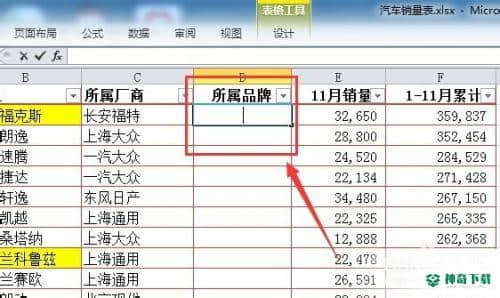
首先在某一空白列中,把所有汽车品牌依次录入K列。
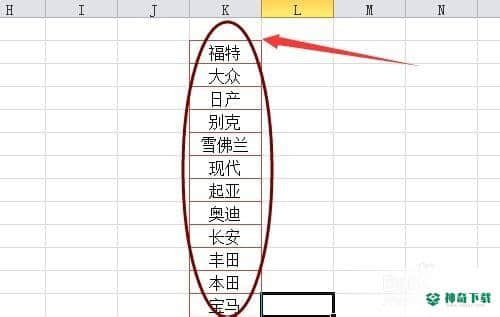
选中【D2】单元格,在功能区域中选择【数据】。
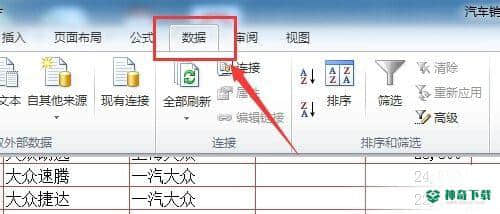
在【数据工具】组中选择【数据有效性】。
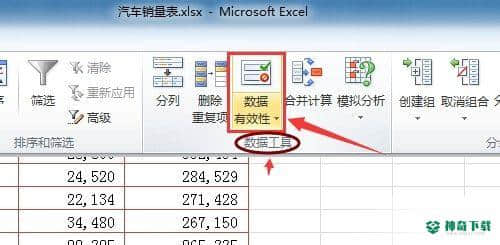
在弹出的下拉选项中选择【数据有效性】。
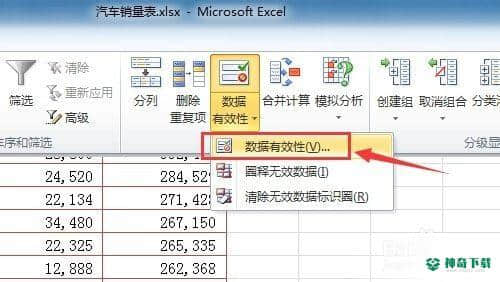
在【数据有效性】窗口中,点击【设置】,在【允许】下的下拉选项中选择【序列】。
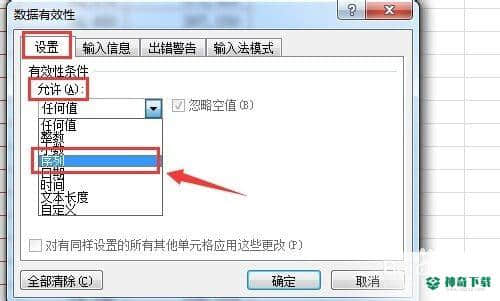
在【来源】下点击序列引用的数据位置。
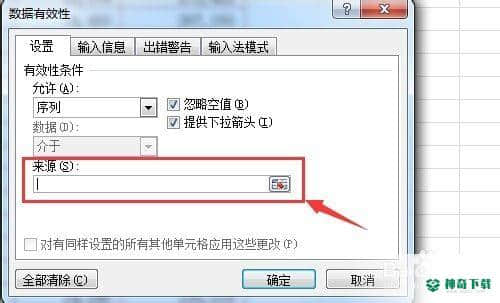
选择在K列中输入的汽车品牌,即单元格【K2:K13】。

点击【确定】,让后序列下拉选项就设定出来了,我们就可以根据序列所列品牌进行选择录入。
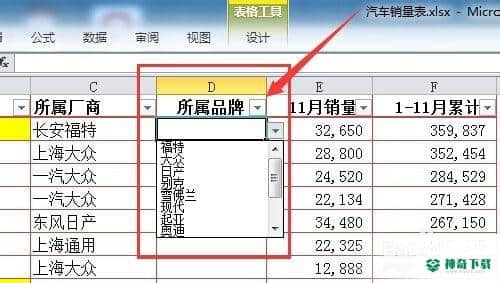
后面的单元格只需复制下拉填充即可。
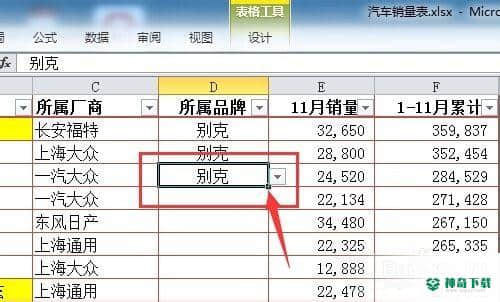
上面内容即是关于《excel2010如何添加序列》软件教程文章全部内容了,希望能帮助正在学习EXCEL的网友!想要了解更多EXCEL软件文章,请继续关注神奇下载!
相关文章
Excel2010创建迷你图(excel2010迷你图创建在哪里)
excel打印如何使用自定義的紙張(EXCEL如何自定义公式)
近期热门










